
Система WordPress позволяет несложно создать свой шаблон страницы, немного изменив любой из стандартных шаблонов.
Например, сейчас хочу сделать шаблон из трехколоночной темы, в котором останется только один сайдбар – нужно, чтобы сделать широкое текстовое поля для страниц фотоальбомов.
Как сделать отдельный шаблон страницы WordPress
Весь процесс создания специального шаблона для особой страницы сайта заключается в паре действий:
1. Создание php-файла для черновика шаблона на основе стандартного.
2. Настройки шаблона для особого вида страницы сайта на WordPress (можно это сделать на компьютере или прямо в админке сайта).
3. При создании новой страницы или редактировании существующей выбрать для нее полученный шаблон.
Создание php-файла для своего шаблона страницы
Скачать файл page.php из папки установленной на сайте темы. Находится по адресу:
/wp-content/themes/имя_темы/page.php
Открыть, например, в блокноте Notepad++.
В самом начале, перед <?php get_header(); ?>, вставить код названия нового шаблона страницы:
<?php /* Template Name: Album */ ?>
Сохранить измененный файл страницы под новым именем. У меня это – album.php.
Настройки своего шаблона страницы для сайта WordPress
Здесь можно редактировать новый шаблон или на компьютере, или в админке. Предпочитаю второй вариант, чтобы сразу смотреть, что получается (хотя, это отмазка – можно смотреть не обязательно на сайте…).
Итак, нужно загрузить файл album.php в ту же папку, где находится стандартная страница page.php своей темы WordPress.
После загрузки файла идем в админке в меню «Внешний вид» — «Редактор» и справа выбираем из шаблонов новый файл.
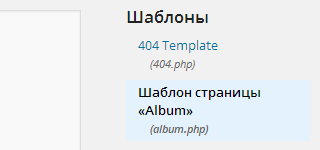
В окне редактирования можно увидеть код страницы, в начале которой размещен наш код определения названия шаблона страницы «Album».
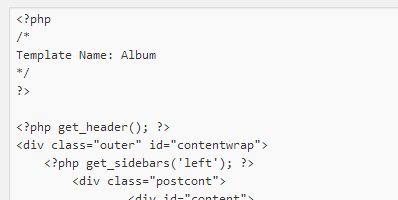
Осталось только отредактировать шаблон по своему вкусу. Мне, например, нужно убрать правый сайдбар. А потом, правда, мне надо будет добавить новые стили, чтобы центральная колонка сайта стала шире, чем в стандартном шаблоне страницы (на ширину удаленного сайдбара).
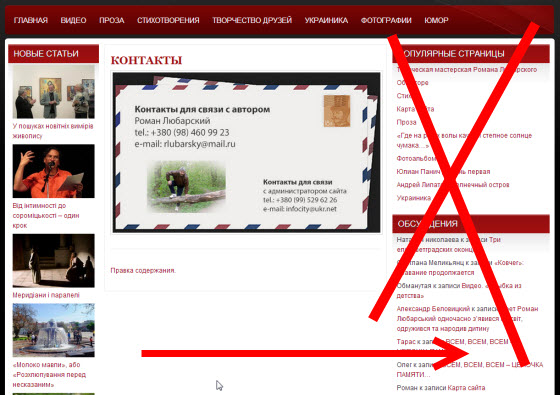
Если с сайдбаром всё просто (нужно удалить его код и всё)…
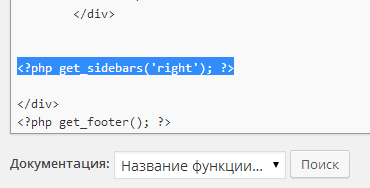
… то со стилями всё немного сложнее. Не буду выдумывать и заморачиваться, создавая новые классы. У меня же будет только несколько страниц – широких – для фотоальбомов, поэтому пропишу стили прямо в файле шаблона новой страницы album.php.
Вот, кстати, что получилось после удаления кода правого сайдбара (место освободилось, но центральное поле не расширилось, потому что имеет фиксированную ширину, width).
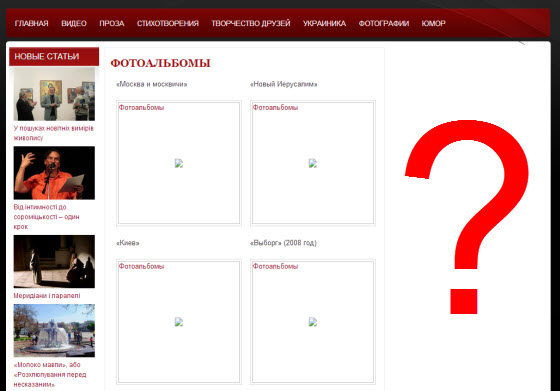
В Google Chrome удобно смотреть код элемента страницы, поэтому быстро нахожу, что блок с центральным полем имеет идентификатор postcont (в моем шаблоне). А блок с самим текстом страницы – content.
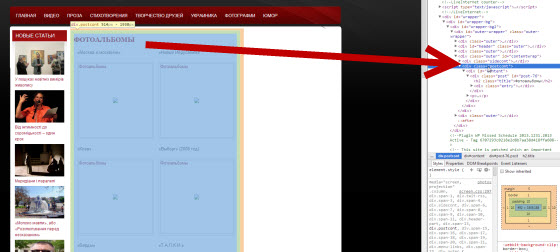
К ним и нужно добавить новые стили, то есть, только увеличить ширину (размер = ширина страницы – ширина левого сайдбара).
Вот они, родимые, в коде файла своего шаблона страницы album.php:
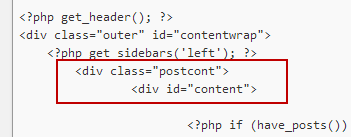
Было:
<div class=»postcont»> и <div id=»content»>
Стало:
<div class=»postcont» style=»width:785px !important;»>
Мне не понадобилось меня стиль content, потому что для него вообще не указана ширина, он – просто вложенный блок в postcont.
!important – обязательный параметр в таких случаях, потому что я не смотрел и не знаю, что там в стилях написано, и мои новые стили должны иметь приоритет.
В принципе, всё уже готово. Сейчас страница в новом шаблоне у меня выглядит так:
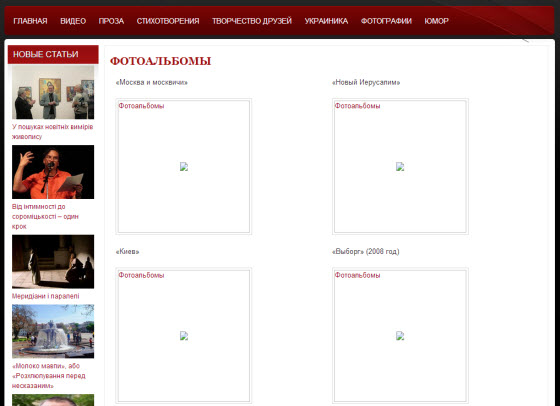
Справа текстовое поле «приткнулось» к правой границе растянулось на ширину правого сайдбара. Здесь не очень хорошо видно, потому что остались места под старые, маленькие фото, но когда заменю, добавлю сюда внешний вид.
Апдейт от 20.10.14: добавляю, как и обещал в начале года, скрин страницы с фотографиями. Да, сколько всего произошло с тех пор. 17 февраля — последний мирный день перед последовавшими за ним стремительно разными событиями…
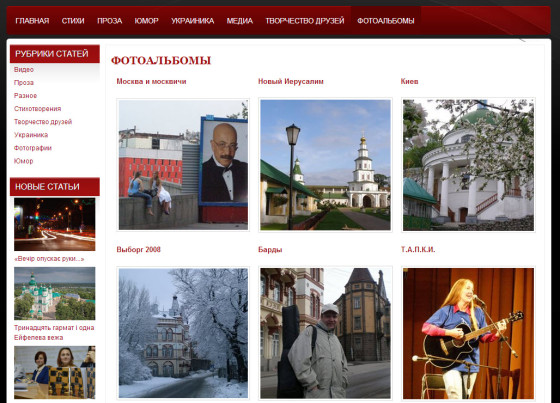
И наконец завершающий этап (который я уже немного показывал на скриншотах выше).
Настройки своего шаблона для страниц сайта WordPress
При создании страницы или редактировании той, которая уже есть на сайте, справа можно выбрать нестандартный шаблон.
Выбираем меню «Страницы» и «Добавить новую» или нажимаем на ту, которую нужно поменять.
Справа в меню «Шаблон» меняем «Базовый шаблон» на новый «Album» и сохраняем или публикуем страницу.
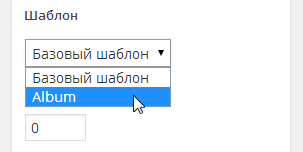
Вот теперь действительно всё!
Фото © Nancy L Misiewicz. A Romp in the Woods




 Рубрики:
Рубрики:  Метки:
Метки:
Спасибище Вам большое!
Спасибо, напомнил как делать. :)
Спасибо, полезно =)